CalcLANDSCAPE - Consejo 1 de 3: Articulo x composición
Autor: Isabela Silva - Data: 22/04/2021
La revista AuE Paisajismo Digital preparó un compilado de consejos, divididos en 3 partes, donde hablaremos sobre algunas particularidades de la relación de artículos y composición, en CalcLANDSCAPE. estos consejos son importantes para comprender los softwares y para que no tenga complicaciones en la ejecución del proyecto.
Para tal, iniciamos un presupuesto en blanco y en él insertamos algunos elementos, como: palmeras, suculentas y árboles. Además de eso, colocamos aspersores y elementos mobiliarios.
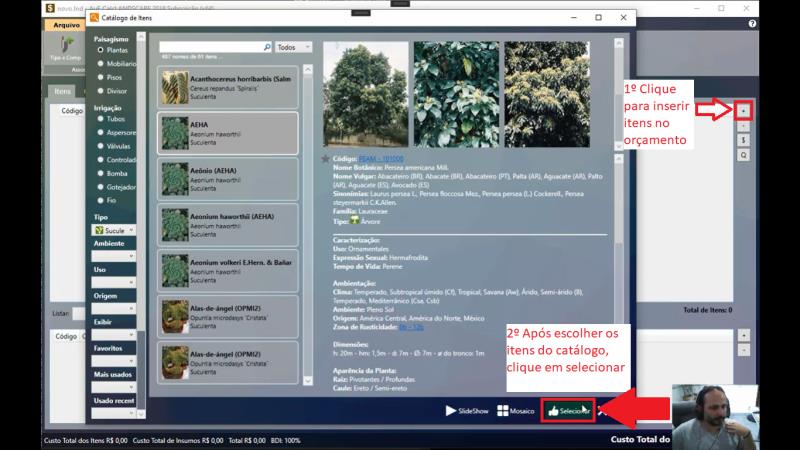 Colocando elementos del catálogo en CalcLANDSCAPE
Colocando elementos del catálogo en CalcLANDSCAPE
Note que la relación de los elementos están separados por categorías. Siendo así, para visualizar el nombre popular de las plantas, por ejemplo, tenemos que alterar la lista, conforme la siguiente imagen.
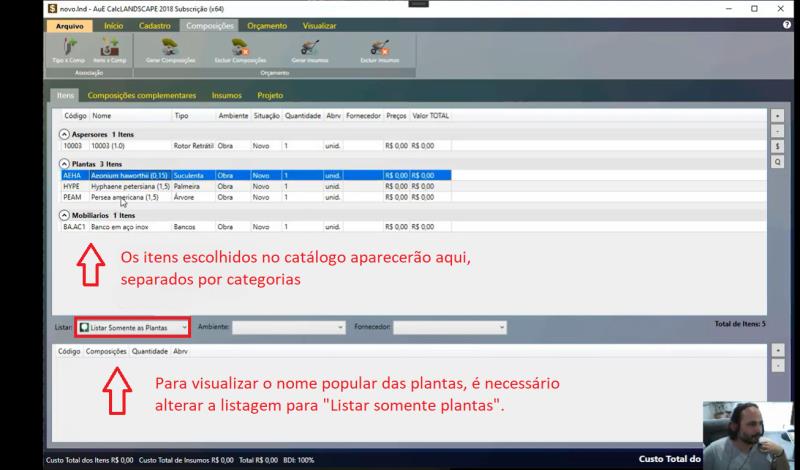 Colocando artículos del catálogo en CalcLANDSCAPE
Colocando artículos del catálogo en CalcLANDSCAPE
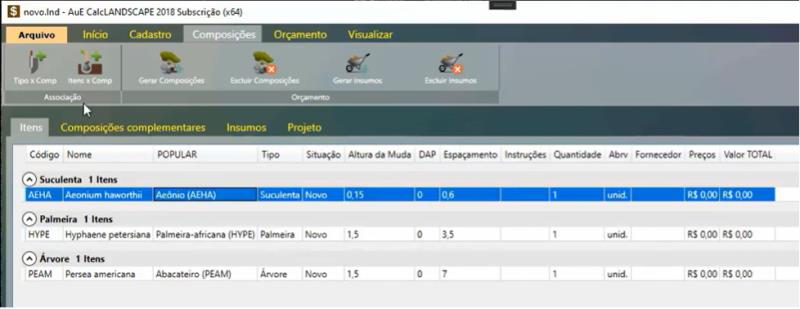 Alterando la lista de artículos en CalcLANDSCAPE
Alterando la lista de artículos en CalcLANDSCAPE
Cuando hacemos clic en un árbol, conseguimos ver abajo la composición de ejecución para el plantío de él. Al hacer clic dos veces en la composición, una nueva ventana se va abrir y en ella va aparecer detalles sobre esta composición de ejecución para apenas 1 unidad de árbol!
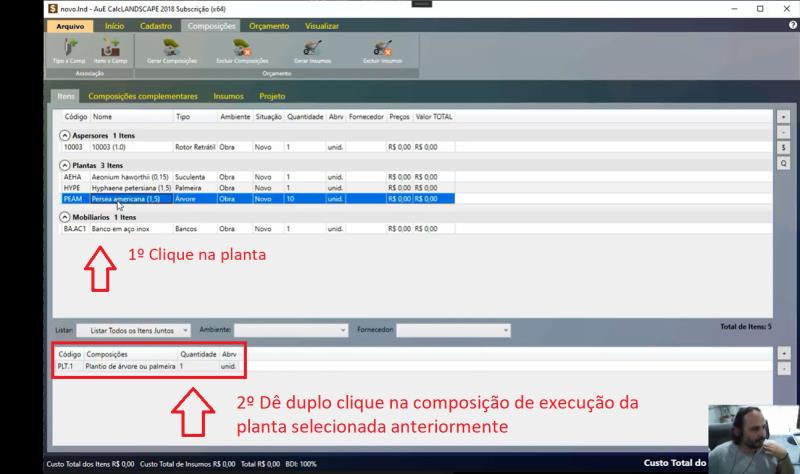 Ventana de composición de ejecución en CalcLANDSCAPE
Ventana de composición de ejecución en CalcLANDSCAPE
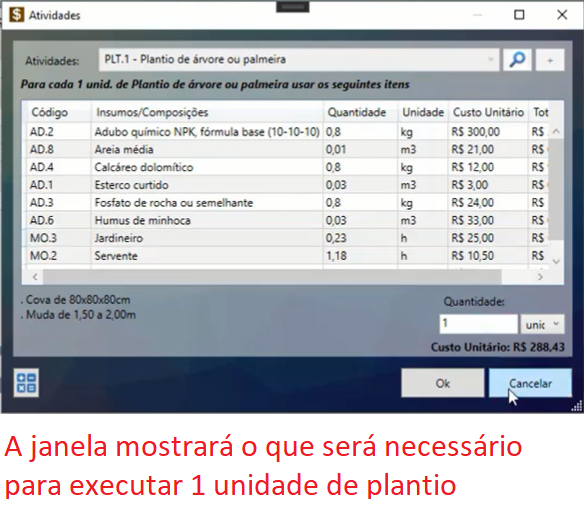 Detalles de la composición de la ejecución en CalcLANDSCAPE
Detalles de la composición de la ejecución en CalcLANDSCAPE
Por eso vamos a plantar 10 plantas de aguacate, entonces es necesario alterar manualmente la cantidad de artículos como de composición.
 Ventana de composición de ejecución en CalcLANDSCAPE
Ventana de composición de ejecución en CalcLANDSCAPE
Esto ocurre porque CalcLANDSCAPE no hace relación directamente del artículo y composición de modo automático. vamos a seguir para ejemplificar los motivos.
Supongamos que las palmeras agregadas no miden 1,5 metros de cada plántula, sino 15 metros. Cambiemos la altur, mira la imagen a continuación:
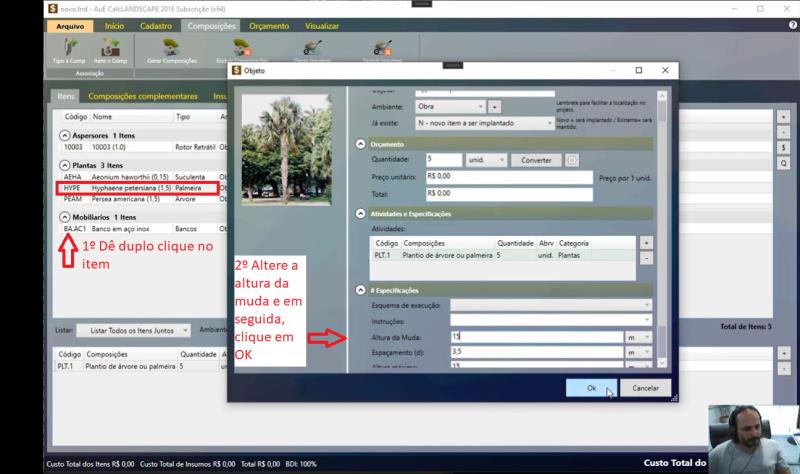 Alterando y especificando los artículos en CalcLANDSCAPE
Alterando y especificando los artículos en CalcLANDSCAPE
Una plántula con esta dimensión necesitará transporte, y el no está incluso en su composición de ejecución en la palmera. luego tenemos que insertar esta información específica de actividad en la composición de la palmera conforme a la siguiente imagen:
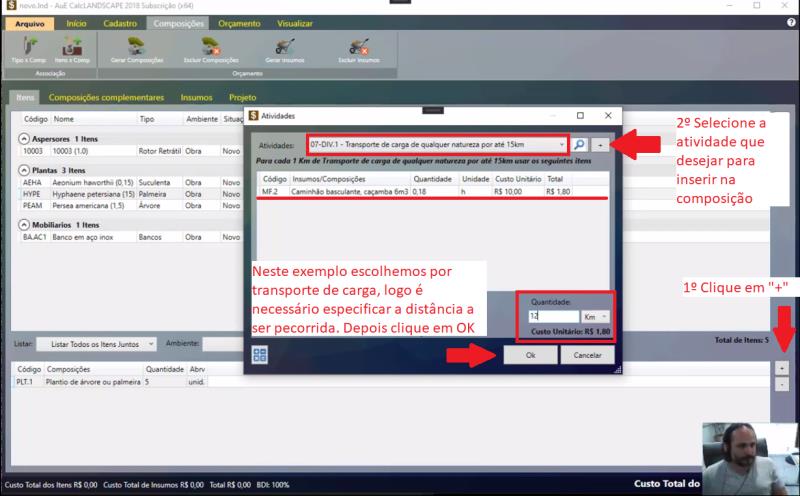
Colocando actividades en la composición de un artículo en CalcLANDSCAPE
Después de colocar esta información , dejaremos especificado que apenas las palmeras necesitan transporte, ya que la información está contenida apenas en la composición de ella.
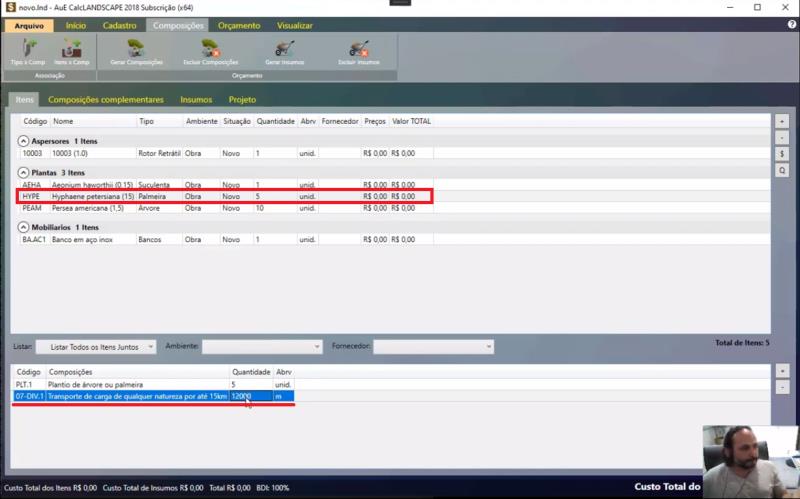
Insertamos la actividad en la composición de un artículo en CalcLANDSCAPE
Al seguir, adicionamos una actividad de composición para el árbol de aguacate, seleccionando la relación de elementos. en seguida, hacemos clic en el símbolo +.en la ventana que abrirá , vamos escoger la relación de actividades disponibles, la Tutora simples para arborización urbana. Aunque vamos a suponer que apenas 5 de las 10 unidades de aguacate, precisan de la tutora por estar próxima a la calle.
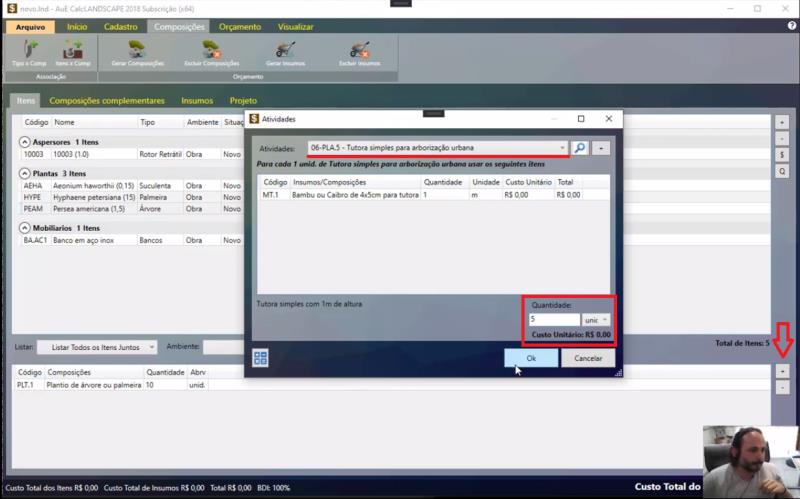
Insertando actividades en la composición de un artículo CalcLANDSCAPE
Luego al insertar esta actividad en la composición, estamos especificando que apenas 5 unidades necesitan de la tutora que está relacionada apenas en los árboles de aguacate.
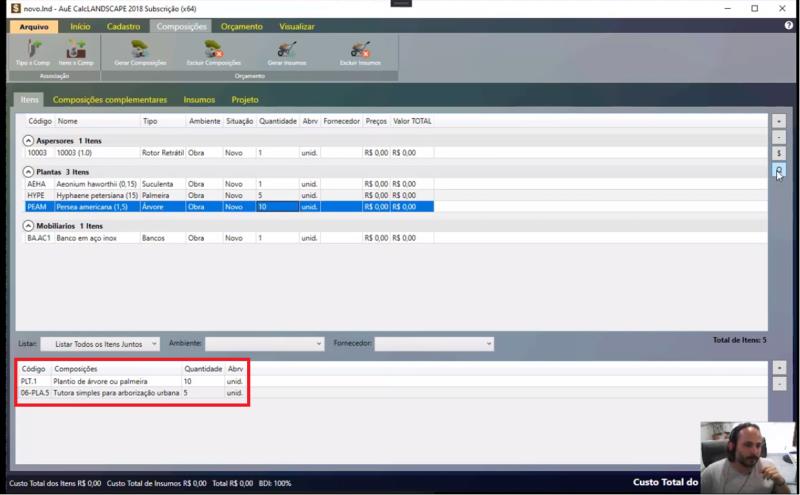
Insertando actividad en la composición de un artículo en CalcLANDSCAPE
Continúe acompañando nuestra revista para aprender los siguientes consejos!
Vea también:
PhotoLANDSCAPE - Ajustando la perspectiva de los objetos en la foto
PhotoLANDSCAPE - Aplicando Material y ajustando Escala
PhotoLANDSCAPE 2018: Insertar tablas de resumen, etiquetas y montar la plancha
PhotoLANDSCAPE: Cómo crear sombras manualmente en el fotomontaje
Anterior Siguiente